
Harry James
0
2184
72
Din Mac-dock er sandsynligvis meget ældre, end du tror. Det har været en definerende funktion i Mac-oplevelsen Alt hvad du behøver at vide om din Mac's Dock Alt hvad du behøver at vide om din Mac's Dock Det er den primære måde, hvor mange brugere interagerer med Mac OS X, men mange mennesker kender stadig ikke nogle af de mest basale og nyttige ting dokken er i stand til. siden OS X 10.0, uddannet sig fra ydmyg begyndelse som en del af NeXTSTEP og OpenStep platforme fra 80'erne og 90'erne.
I modsætning til Microsofts Start-menu har Apples dock ikke ændret sig meget i de sidste 20 år. Det er fantastisk, hvis du antager, at du er glad for Apples forenklede tilgang til applikationsstyring.
Men hvis du ikke er fan af dock i dens nuværende form, kan du tilpasse den eller erstatte den med en af disse apps.
1. uBar
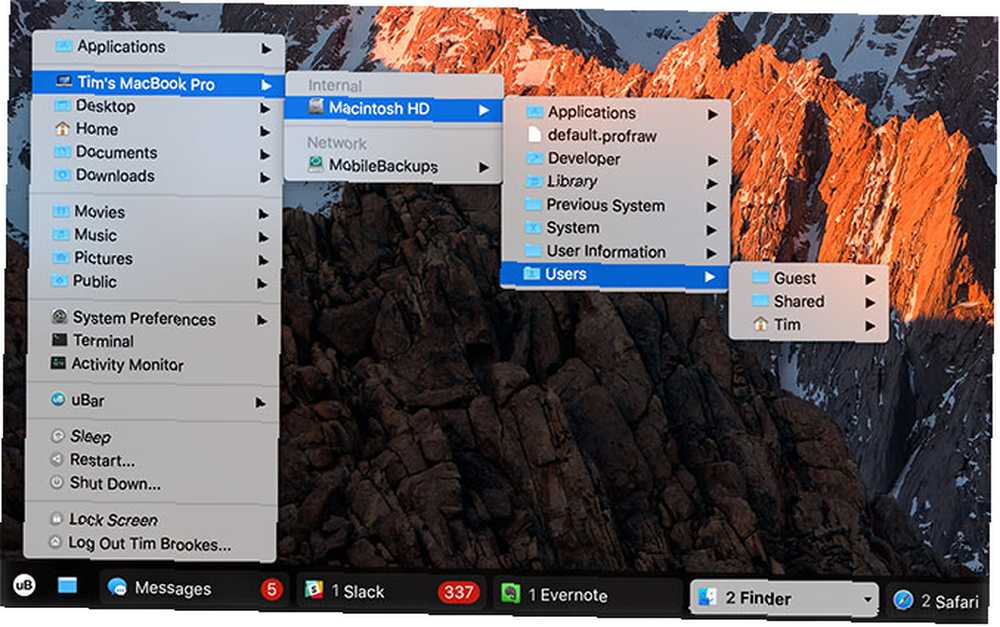
uBar er den førende dockerstatning for macOS. Få andre apps går så langt på jagt efter bedre macOS-vinduesstyring. Overraskende er dette en bedrift, der i vid udstrækning opnås ved at efterligne udseendet og følelsen af Windows. Du kan konfigurere appen som en Windows-lignende proceslinje eller som en smartere version af Mac-dock.
Appen er standard til en proceslinjelayout, og placerer alle dine åbne vinduer i bunden af skærmen. Apps er samlet, hvor det er relevant, hvilket gør det nemt at finde noget, selvom det er spredt på flere desktops. uBar giver dig mulighed for at springe til højre til det relevante skrivebord med et klik, og et andet klik skjuler appen.
Det inkluderer også en lille startmenuækvivalent Sådan føjes en startmenu eller en liste over nylige dokumenter til din Mac Dock Sådan føjes en startmenu eller listen over nylige dokumenter til din Mac Dock Vil du tilføje en startmenu eller en liste over nylige dokumenter til din Mac Dock for nem adgang? Her er, hvordan du tilpasser din egen. , med udvidede genveje til almindelige mapper, indstillinger for systemindstillinger, terminal og strømindstillinger. Du kan kraftigt tilpasse appen, herunder tilføje dine egne genveje og skifte automatisk skjul. Det giver dig også mulighed for at vælge, hvor det skal vises på skærmen, ændre farveskemaet og ekskludere apps fra at vises.
En af mine yndlingsfunktioner er inkluderingen af en månedskalender, når du holder musen hen over dato og klokkeslæt, noget macOS gør ikke let, medmindre du åbner kalender. Du finder også genveje til papirkurven og en knap, der udløser “udsæt skrivebordet” gestus, hvor du ville forvente at finde det på Windows.
Overgang af Windows-brugere finder uBar et nyttigt værktøj, selvom hvis du bliver for afhængig af det, vil du sandsynligvis aldrig droppe Microsofts metoder. Det er dog ikke et problem, da uBar er et raffineret og poleret produkt, der er værd at $ 30-gebyret. Du får en 14-dages gratis prøveperiode, når du downloader appen, men du har sandsynligvis kun brug for et par timer med appen for at gøre dit sind op.
uBar føles virkelig som en del af macOS, og det fungerer bedst, hvis du stærkt stoler på Spotlight som en løfteraket og deaktiverer din gamle dock helt.
Hent: uBar ($ 30, 14-dages gratis prøveversion)
2. Station
Station er en dockudskiftning, der bruger et hierarki af mapper til at organisere emner på en hvilken som helst måde, du vil. Det er mere en tilpassbar version af den aktuelle macOS-dock end en komplet modernisering. Det fungerer bedst, hvis du har en bestemt struktur, som du kan lide at organisere dine apps, dokumenter og ofte anvendte placeringer.
Station giver dig mulighed for at organisere alt, hvad du kan lide i en række indlejrede mapper. Som et eksempel kunne du have en mappe på rodniveau med titlen Applikationer der indeholder udvidede mapper til kategorier som Adobe og Spil. Ved at gruppere genstande på en logisk måde er det mindre sandsynligt, at du spilder tid på at jage rundt og i sidste ende være mere produktiv.
Station har også muligheden for at starte alle elementer i en enkelt mappe. Hvis du har et sæt programmer, du bruger til arbejde (som Pages, Evernote, Spotify osv.), Kan du hurtigt springe ind ved at starte alt på én gang. Tilføjelse af ting til din Station er et tilfælde af at trække og droppe alt på plads, en potentielt tidskrævende indsats.
I modsætning til uBar er Station ikke en macOS-vinduesadministrator 7 af de bedste Mac Window Management Tools 7 af de bedste Mac Window Management Tools Ser dit Mac-skrivebord ud som en 10-bils pileup med appvinduer overalt? Det er tid til at tage din skærm ejendom tilbage. . Kørselsprocesser vises ikke i Station; kun genveje og mapper, du har oprettet selv, dukker op. Det betyder, at det muligvis ikke fungerer for godt som en dockudskiftning, medmindre du går efter en “mindre er mere” nærme sig.
En advarsel om demoversionen: du mister dine mappehierarkier, når du genindlæser appen, og appen vil med magt afslutte en time efter, at du har åbnet den. Dette er ikke det største middel til at teste en app, da du bliver nødt til at downloade og konfigurere alt igen, hvis du beslutter at købe.
Hent: Station Demo (gratis med begrænsninger)
Hent: Station ($ 15)
3. DockShelf
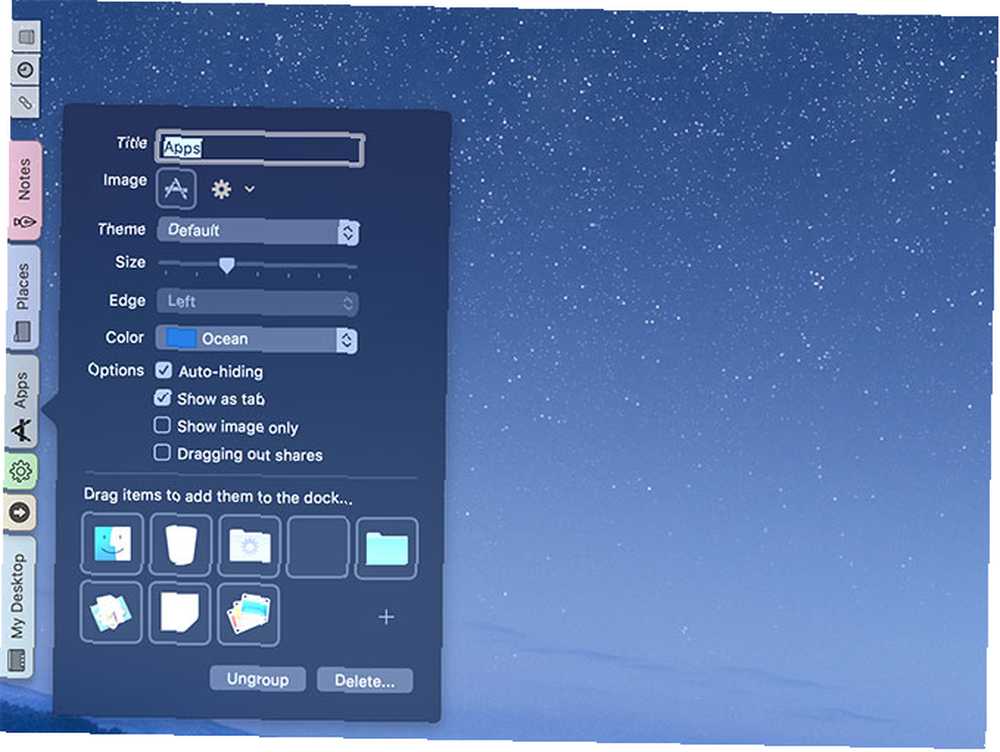
Syg af kun at have en dok? DockShelf giver dig mulighed for at have så mange dokker, som du vil, indeholdende hvad du vil, i enhver position på dit skrivebord. Selvom det måske lyder trangt og upraktisk, gør DockShelf det faktisk ret nemt at holde et ton ikoner i nærheden.
Som standard opretter appen separate faner til dit skrivebord, apps, steder, noter, downloads og nylige filer. Du kan vælge at oprette nye dokker med deres egne formål og ikoner og udfylde dem med applikationer, mapper, stabler (popup-grupper) og endda smarte mapper 8 Smart mapper, du har brug for på din Mac (og hvordan du indstiller dem) 8 Smart Mapper, du har brug for på din Mac (og hvordan du indstiller dem) En Mac-smart mappe giver dig mulighed for at gruppere lignende filer fra hele din maskine. Her er, hvordan du bruger dem og nogle gode eksempler til at komme i gang med. .
DockShelf kan endda oprette dokker til at køre processer (som en proceslinje). Dette giver dig mulighed for at skifte mellem apps eller afslutte processer med et højreklik, samt få adgang til eksterne enheder som USB-drev. Der er endda en “desktop” dock, der fungerer som en ridsepude til alle filer og mapper, du vil have inden for rækkevidde.
Disse dokker optager ikke meget skærmplads, da de er fanebladede. Således skal du holde musepekeren eller klikke på fanen for at få adgang til elementerne inden for. Det ser lidt grundlæggende ud, men alt ser ud til at fungere fint. Appen kunne gøre med en opdatering, men forudsat at du kører macOS 10.8 eller nyere, skulle den fungere fint.
Den gratis version af DockShelf viser en splashskærm ved opstart og placerer en stor grim “Køb!” link i din menulinje. Der er ingen tidsbegrænsninger eller andre begrænsninger, som jeg kunne se.
Hent: DockShelf ($ 5, gratis prøveversion med begrænsninger)
Hvad sker der, Mac Dock?
Uanset hvilken dock du beslutter at bruge, få mest muligt ud af Spotlight-søgning mere effektivt i Mac OS X Med vores Top Spotlight-tip Søg mere effektivt i Mac OS X med vores Top Spotlight-tip Spotlight har været en dræber Mac-funktion i årevis, med Cupertino regelmæssigt undervisning Redmond i kunsten at skrivebordssøgning. Her er et par tip til at hjælpe dig med at finde mere på din Mac. er sandsynligvis den bedste måde at øge produktiviteten på din Mac. Hvis du kommer fra Windows, så glem ikke at tjekke vores Mac 101-guide til Windows-brugere En hurtig guide til brug af en Mac til Windows-brugere En hurtig guide til brug af en Mac til Windows-brugere Hver Windows-bruger skal kende det grundlæggende i arbejder på en Mac. Her er en hurtig guide til at hjælpe Mac-nykommere med at finde vej rundt. .











